
Solution pour ordinateur Win7 sans panneau de configuration NVIDIA : 1. Allumez l'ordinateur ; 2. Ouvrez « Panneau de configuration » puis recherchez « Panneau de configuration NVIDIA » 3. Ouvrez « Ajouter un menu contextuel du bureau » dans le « Panneau de configuration NVIDIA » ; paramètres Cette option est suffisante.

L'environnement d'exploitation de ce tutoriel : système Windows 7, ordinateur Dell G3.
Que dois-je faire si mon ordinateur Win7 ne dispose pas d'un panneau de configuration NVIDIA ?
Il n'y a pas de panneau de configuration NVIDIA dans le système win7. Méthode de paramétrage :
Déterminez le type de carte graphique de l'ordinateur : faites un clic droit sur "Ordinateur" - "Gestion" - "Gestion des périphériques", dans "Adaptateur graphique" ou dans Le Le modèle de carte graphique sera visible dans « Périphérique inconnu » avec un point d'exclamation.

Si le pilote est normal à l'étape 1, éteignez simplement l'écran dans le menu des paramètres de la carte graphique, ouvrez "Panneau de configuration" et recherchez "Panneau de configuration NVIDIA"
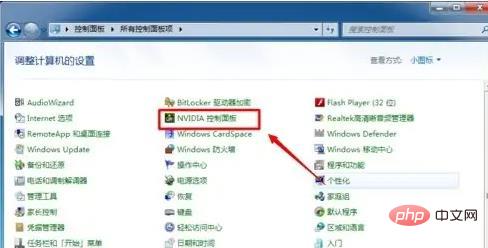
Ouvrez "Panneau de configuration NVIDIA" et Option "Ajouter un contexte de bureau" dans le menu des paramètres.
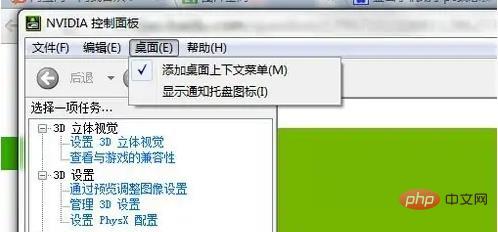
Pour plus de connaissances connexes, veuillez visiter la colonne FAQ !
Ce qui précède est le contenu détaillé de. pour plus d'informations, suivez d'autres articles connexes sur le site Web de PHP en chinois!
 Comment créer un wifi virtuel dans Win7
Comment créer un wifi virtuel dans Win7
 Comment changer le type de fichier dans Win7
Comment changer le type de fichier dans Win7
 Comment configurer l'hibernation dans le système Win7
Comment configurer l'hibernation dans le système Win7
 Comment ouvrir l'Explorateur Windows 7
Comment ouvrir l'Explorateur Windows 7
 Comment résoudre le problème de l'impossibilité de créer un nouveau dossier dans Win7
Comment résoudre le problème de l'impossibilité de créer un nouveau dossier dans Win7
 Solution aux propriétés du dossier Win7 ne partageant pas la page à onglet
Solution aux propriétés du dossier Win7 ne partageant pas la page à onglet
 Win7 indique que les données de l'application ne sont pas accessibles. Solution.
Win7 indique que les données de l'application ne sont pas accessibles. Solution.
 La différence entre Win7 32 bits et 64 bits
La différence entre Win7 32 bits et 64 bits